- Teil 1. Wie man ein Video mit FoneLab Video Converter Ultimate unscharf macht
- Teil 2. So machen Sie ein Video auf dem Mac mit iMovie unscharf
- Teil 3. So machen Sie ein Video auf dem iPhone mit der Fotos-App unscharf
- Teil 4. So machen Sie ein Video auf Android mit einer Drittanbieter-App unscharf
- Teil 5. Häufig gestellte Fragen zum Entschärfen eines Videos
Konvertieren Sie MPG / MPEG in MP4 mit hoher Geschwindigkeit und hoher Bild- / Tonqualität.
- AVCHD in MP4 konvertieren
- Konvertieren Sie MP4 in WAV
- Konvertieren Sie MP4 in WebM
- MPG in MP4 konvertieren
- Konvertieren Sie SWF in MP4
- Konvertieren Sie MP4 in OGG
- Konvertieren Sie VOB in MP4
- Konvertieren Sie M3U8 in MP4
- Konvertieren Sie MP4 in MPEG
- Untertitel in MP4 einbetten
- MP4-Splitter
- Entfernen Sie Audio von MP4
- Konvertieren Sie 3GP-Videos in MP4
- MP4-Dateien bearbeiten
- Konvertieren Sie AVI in MP4
- Konvertieren Sie MOD in MP4
- MP4 in MKV konvertieren
- Konvertieren Sie WMA in MP4
- Konvertieren Sie MP4 in WMV
Bemerkenswerte Methoden, um ein Video reibungslos klarer zu machen
 Geschrieben von Lisa Ou / 15. Februar 2023, 16:00 Uhr
Geschrieben von Lisa Ou / 15. Februar 2023, 16:00 UhrWarum sind meine YouTube-Videos verschwommen? Ich habe die YouTube-Videos, die ich vor ein paar Monaten hochgeladen habe, auf meinem Computer gespeichert. Sie waren alle verschwommen, daher möchte ich ihre Qualität korrigieren und sie in Zukunft erneut hochladen. Kann mir jemand helfen, einen Weg zu finden, es zu beheben?
Wenn Sie ein YouTube-Video hochgeladen haben, haben Sie es möglicherweise in niedriger Qualität erstellt, um den Upload zu beschleunigen. Aus diesem Grund sind Ihre Videos nicht so hochwertig, wenn Sie sie auf YouTube abspielen. Jetzt möchten Sie wahrscheinlich Ihre vorherigen Uploads verbessern, nachdem Sie sie erneut auf Ihrem Gerät gespeichert haben. Sie können verschiedene ausprobieren Programme zur Videoverbesserung wenn du das beheben willst. Und wo finden Sie solche Programme?
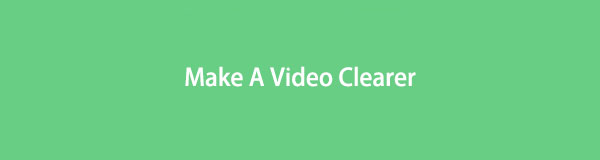
Lassen Sie uns Ihnen die Mühe ersparen, denn Sie müssen nicht auf verschiedenen Websites nach etwas suchen. Dieser Artikel wird Ihnen genügend Wissen darüber vermitteln, wie Sie Videos klarer machen können. Und mit Wissen meinen wir die bemerkenswerten Tools und Methoden, um die Qualität Ihres Videos zu verbessern. Sie können unten mit dem Erwerb von Wissen aus jedem Teil dieses Beitrags beginnen.

Führerliste
- Teil 1. Wie man ein Video mit FoneLab Video Converter Ultimate unscharf macht
- Teil 2. So machen Sie ein Video auf dem Mac mit iMovie unscharf
- Teil 3. So machen Sie ein Video auf dem iPhone mit der Fotos-App unscharf
- Teil 4. So machen Sie ein Video auf Android mit einer Drittanbieter-App unscharf
- Teil 5. Häufig gestellte Fragen zum Entschärfen eines Videos
Teil 1. Wie man ein Video mit FoneLab Video Converter Ultimate unscharf macht
In Bezug auf das ultimative Tool zur Videoverbesserung, FoneLab Video Converter Ultimate nimmt schnell den Spitzenplatz ein. Dieses Programm hat die perfekten Funktionen, um Ihr Video unscharf zu machen. Es genügt ein Klick, um Ihrer Datei die bestmögliche Qualität zu verleihen. Sie können sogar die Helligkeit und den Kontrast optimieren. Nicht nur das, FoneLab Video Converter Ultimate kann das auch Verbessern Sie den Ton Ihres Videos. Sie müssen kein weiteres Tool installieren, um die Klangqualität zu korrigieren, da dieses Programm alles mit nur wenigen Klicks lösen kann. Sie können weitere Funktionen erkunden, sobald Sie es installiert haben.
Video Converter Ultimate ist die beste Video- und Audio-Konvertierungssoftware, die MPG / MPEG in MP4 mit hoher Geschwindigkeit und hoher Bild- / Tonqualität konvertieren kann.
- Konvertieren Sie jedes Video / Audio wie MPG, MP4, MOV, AVI, FLV, MP3 usw.
- Unterstützt 1080p / 720p HD und 4K UHD Videokonvertierung.
- Leistungsstarke Bearbeitungsfunktionen wie Zuschneiden, Zuschneiden, Drehen, Effekte, Verbessern, 3D und mehr.
Beachten Sie die einfachen Schritte unten, um sich Wissen darüber anzueignen, wie Sie ein verschwommenes Video klarer machen können FoneLab Video Converter Ultimate:
Schritt 1Holen Sie sich die Installationsdatei von FoneLab Video Converter Ultimate kostenlos von seiner Website. Der Free Download Registerkarte befindet sich im linken Bereich der Seite. Sobald Sie es haben, können Sie mit der Installation beginnen, nachdem Sie das Programm Änderungen an Ihrem Gerät vornehmen lassen. Starten Sie dann den Video Enhancer auf Ihrem Computer.
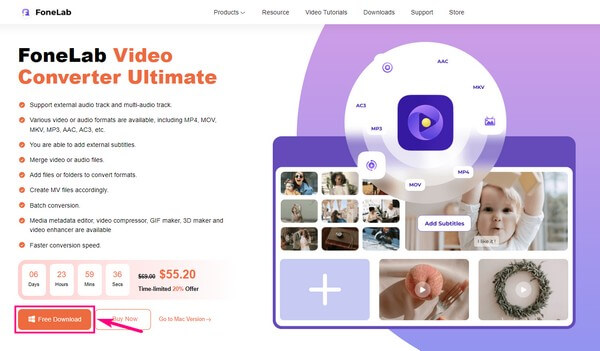
Schritt 2Sie finden die primäre Schnittstelle des Programms nur mit einem Kästchen mit a erfahren Symbol in der Mitte. Importieren Sie Ihre Datei, indem Sie auf das Kästchen klicken und das Video, das Sie unscharf machen möchten, im Popup-Ordner auswählen.
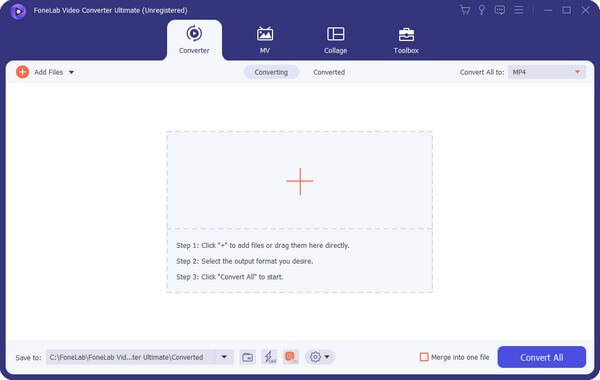
Schritt 3Sobald die Datei in das Programm hochgeladen wurde, wählen Sie dasselbe Videoformat aus Alle konvertieren in: Möglichkeit. Das heißt, wenn Sie das Originalformat des Videos beibehalten möchten. Klicken Sie anschließend auf die Palette Symbol unter den Dateiinformationen für die Enhancer-Funktion.
Schritt 4Als Nächstes klicken Sie auf Hochwertige Auflösung aus den vier Optionen auf der folgenden Oberfläche. Dadurch erhält Ihr Video eine hervorragende Qualität, indem Sie nur die Funktion überprüfen. Sie können auch die anderen Optionen prüfen, um Ihr Video weiter zu verbessern. Wenn Sie fertig sind, wählen Sie aus Speichern, dann klicken Sie weiter Konvertieren alle.
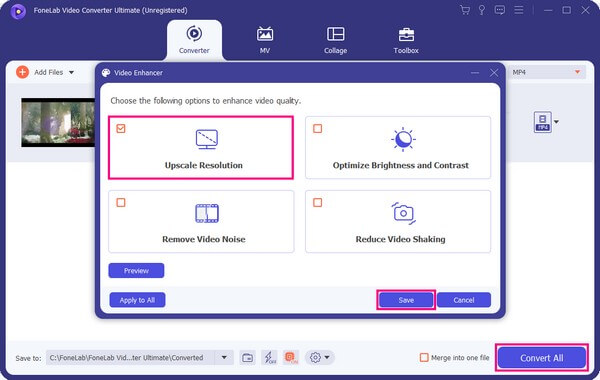
Video Converter Ultimate ist die beste Video- und Audio-Konvertierungssoftware, die MPG / MPEG in MP4 mit hoher Geschwindigkeit und hoher Bild- / Tonqualität konvertieren kann.
- Konvertieren Sie jedes Video / Audio wie MPG, MP4, MOV, AVI, FLV, MP3 usw.
- Unterstützt 1080p / 720p HD und 4K UHD Videokonvertierung.
- Leistungsstarke Bearbeitungsfunktionen wie Zuschneiden, Zuschneiden, Drehen, Effekte, Verbessern, 3D und mehr.
Teil 2. So machen Sie ein Video auf dem Mac mit iMovie unscharf
iMovie ist ein kostenloses vorinstalliertes Programm, das Apple für Mac- und iOS-Geräte entwickelt hat. Dieses Tool ist ein ausgezeichneter Video-Editor, da es Videos und mehr unscharf machen kann. Mit der Stabilisierungsfunktion können Sie Ihre Videoqualität in wenigen Minuten problemlos korrigieren. Das einzige Problem, das Benutzer damit haben, ist, dass die Ausgaben zu viel Speicherplatz beanspruchen. Daher führt dies zu einer langsameren Leistung und unzureichendem Speicherplatz.
Beachten Sie die einfachen Schritte unten, um sich Wissen darüber anzueignen, wie Sie ein Video mit iMovie auf dem Mac klarer machen können:
Schritt 1Starten Sie iMovie auf Ihrem Mac. Wählen Sie im Programm das verschwommene oder verwackelte Video aus, das Sie reparieren möchten. Sobald es importiert ist, fügen Sie es in die Bearbeitungszeitleiste ein und stellen Sie sicher, dass Sie die richtige Datei ausgewählt haben.
Schritt 2Die Bearbeitungsoptionen werden auf der Benutzeroberfläche angezeigt. Wenn Sie das Anpassungsmenü sehen, klicken Sie auf Kamera Symbol oben auf dem Bildschirm. Klicken Stabilisierung, und warten Sie dann auf die folgenden Optionen.
Schritt 3Verstelle die Wackeliges Video stabilisieren je nachdem, wie Sie das Video löschen möchten. Die Stabilisierungsfunktion von iMovie kümmert sich darum, indem sie das Video unscharf macht und Bildverzerrungen korrigiert. Danach können Sie das Video endlich exportieren.
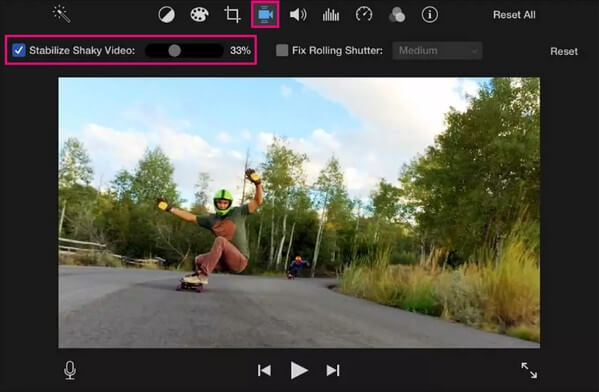
Teil 3. So machen Sie ein Video auf dem iPhone mit der Fotos-App unscharf
Wenn Sie ein iPhone verwenden, ist die schnellste Methode, die Sie tun können, die zu verwenden Fotos App. Es ist auf dem iPhone vorinstalliert, sodass Sie nichts mehr herunterladen müssen. Sie sollten jedoch keine professionelle Ausgabe erwarten, da sie nur grundlegende Funktionen bietet.
Beachten Sie die einfachen Schritte unten, um sich Wissen darüber anzueignen, wie Sie mit der Fotos-App ein Video auf dem iPhone klarer machen:
Schritt 1Sehen Sie sich das verschwommene Video auf Ihrem iPhone an Fotos Anwendung. Tippen Sie auf die Bearbeiten Option in der oberen rechten Ecke des Bildschirms.
Schritt 2Wähle aus Einstellung Symbol aus den Videobearbeitungsoptionen unten. Tippen Sie als Nächstes auf die Schalldämmung Option, und passen Sie dann den Schieberegler an, bis Sie mit der Videoqualität zufrieden sind.
Schritt 3Passen Sie danach die an Sharpness Möglichkeit. Wenn Sie fertig sind, drücken Sie die Erledigt Schaltfläche, um die verbesserte Videodatei auf Ihrem iPhone zu speichern.
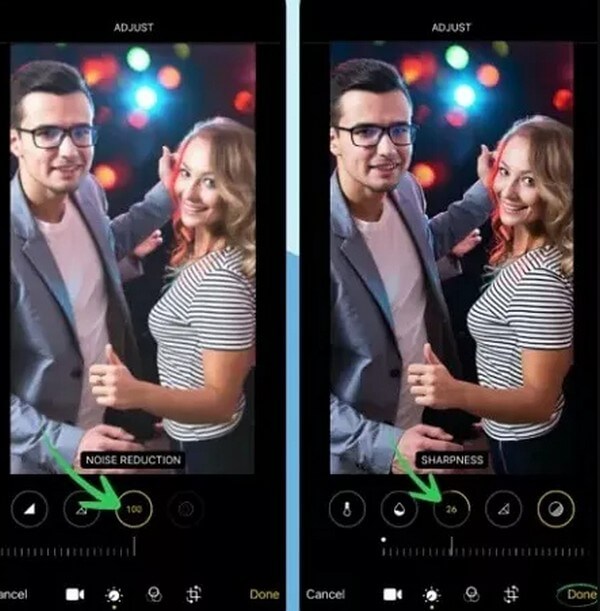
Teil 4. So machen Sie ein Video auf Android mit einer Drittanbieter-App unscharf
Die meisten Android-Telefone haben keine integrierte Bearbeitungsfunktion, um verschwommene Videos zu korrigieren. Stattdessen können Sie eine Drittanbieter-App aus dem Play Store wie installieren Videoshop. Diese App enthält die Funktion, die Sie für diese Angelegenheit benötigen.
Beachten Sie die einfachen Schritte unten, um sich Wissen darüber anzueignen, wie Sie ein Video auf Android mit Videoshop klarer machen können:
Schritt 1Installieren und starten Sie Videoshop auf Ihrem Android-Telefon. Tippen Sie danach auf Clip importieren und fügen Sie das unscharfe Video zur App hinzu.
Schritt 2Auswählen Anzeige anpassen um die Optionen für Helligkeit, Sättigung, Kontrast usw. anzuzeigen.
Schritt 3Passen Sie sie an, bis Sie die Qualität des Videos behoben haben. Beenden Sie dann den Vorgang und speichern Sie die verbesserte Videodatei.
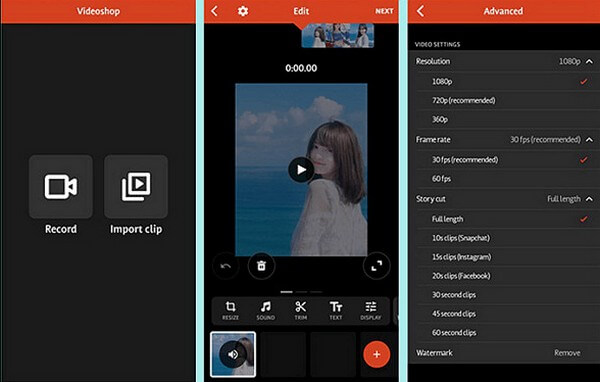
Video Converter Ultimate ist die beste Video- und Audio-Konvertierungssoftware, die MPG / MPEG in MP4 mit hoher Geschwindigkeit und hoher Bild- / Tonqualität konvertieren kann.
- Konvertieren Sie jedes Video / Audio wie MPG, MP4, MOV, AVI, FLV, MP3 usw.
- Unterstützt 1080p / 720p HD und 4K UHD Videokonvertierung.
- Leistungsstarke Bearbeitungsfunktionen wie Zuschneiden, Zuschneiden, Drehen, Effekte, Verbessern, 3D und mehr.
Teil 5. Häufig gestellte Fragen zum Entschärfen eines Videos
1. Haben alle Videoverbesserungstools ein Wasserzeichen?
Nein. Die meisten Videoverbesserungsprogramme können ein Wasserzeichen auf Ihren Videoausgängen erzwingen, aber nicht das FoneLab Video Converter Ultimate. Dieses Tool wird nicht Setzen Sie sein Logo oder Wasserzeichen auf Ihrem Video, es sei denn, Sie möchten es. Auf der anderen Seite können Sie stattdessen Ihr benutzerdefiniertes Wasserzeichen erstellen und platzieren.
2. Wie behebt man verschwommene Videos auf Facebook?
Finden Sie eine App oder ein Tool wie z FoneLab Video Converter Ultimate oder andere in diesem Artikel, um das unscharfe Video von Facebook zu speichern. Probieren Sie dann die oben genannten Methoden aus, um sie klarer zu machen, bevor Sie sie erneut auf die Social-Media-Plattformen hochladen.
3. Ist FoneLab Video Converter Ultimate mit Mac kompatibel?
Ja. FoneLab Video Converter Ultimate hat eine Mac-Version, die Sie schnell auf Ihrem Mac installieren können. Sie können die gleichen Schritte wie oben beschrieben ausführen, da die Mac- und Windows-Versionen des Programms fast den gleichen Prozess haben. Außerdem können Sie damit die Qualität Ihrer Android- und iPhone-Videos korrigieren. Sie benötigen nur ein Lightning-Kabel, um die Dateien zwischen Ihrem Computer und anderen Geräten zu verschieben.
Wir sind Ihnen sehr dankbar, dass Sie den Artikel bis zum Ende gelesen haben. Wir hoffen, dass die von uns bereitgestellten Methoden Ihnen geholfen haben, die Probleme zu lösen, die Sie haben. Um mehr davon zu sehen, navigieren Sie bitte zu FoneLab Video Converter Ultimate Website.
Video Converter Ultimate ist die beste Video- und Audio-Konvertierungssoftware, die MPG / MPEG in MP4 mit hoher Geschwindigkeit und hoher Bild- / Tonqualität konvertieren kann.
- Konvertieren Sie jedes Video / Audio wie MPG, MP4, MOV, AVI, FLV, MP3 usw.
- Unterstützt 1080p / 720p HD und 4K UHD Videokonvertierung.
- Leistungsstarke Bearbeitungsfunktionen wie Zuschneiden, Zuschneiden, Drehen, Effekte, Verbessern, 3D und mehr.
